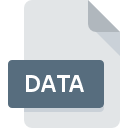
Extensión de archivo DATA
Analysis Studio Offline Data Format
-
DeveloperAppricon
-
Category
-
Popularidad3.5 (43 votes)
¿Qué es el archivo DATA?
El archivo de DATOS es un tipo de archivo de datos utilizado por el software de análisis estadístico y minería de datos Analysis Studio creado por Appricon. El archivo de DATOS contiene información relacionada con la base de datos en formato de texto plano delimitado por tabulaciones. El archivo de DATOS también puede contener un encabezado de archivo, útil para identificar el archivo.
Fuentes de información de archivos de datos
Los archivos de DATOS pueden contener datos de varias fuentes diferentes, aunque provienen principalmente de las bases de datos de SQL Server y MS Access. Para que el grupo de datos esté completo, es necesario relacionar los archivos de DATOS con los archivos STP apropiados que contienen información sobre el esquema y los objetos.
Archivos de datos en modo fuera de línea
Los archivos de DATOS se usan comúnmente para el análisis de datos sin conexión cuando no están conectados a un servidor de Analysis Studio, pero también se pueden usar en el modo en línea.
Importando datos a Excel
Los archivos de DATOS se almacenan en un formato de texto delimitado por tabulaciones, lo que facilita la importación del contenido del archivo en Microsoft Excel al eliminar la información del encabezado del archivo.
Programas que admiten la extensión de archivo DATA
A continuación se muestra una tabla que enumera los programas que admiten archivos DATA. Los archivos con el sufijo DATA se pueden copiar a cualquier dispositivo móvil o plataforma del sistema, pero puede que no sea posible abrirlos correctamente en el sistema de destino.
Updated: 11/23/2023
¿Cómo abrir un archivo DATA?
No poder abrir archivos con la extensión DATA puede tener varios orígenes En el lado positivo, los problemas más frecuentes relacionados con Analysis Studio Offline Data Format archivos no son complejos. En la mayoría de los casos, se pueden abordar de manera rápida y efectiva sin la ayuda de un especialista. La lista a continuación lo guiará a través del proceso de abordar el problema encontrado.
Paso 1. Obtenga el Analysis Studio
 Los problemas para abrir y trabajar con archivos DATA probablemente tengan que ver con la falta de software adecuado compatible con los archivos DATA presentes en su máquina. Este problema se puede solucionar descargando e instalando Analysis Studio o un programa compatible diferente, como Microsoft Excel. La lista completa de programas agrupados por sistemas operativos se puede encontrar arriba. El método más seguro para descargar Analysis Studio instalado es ir al sitio web del desarrollador (Appricon Ltd.) y descargar el software utilizando los enlaces provistos.
Los problemas para abrir y trabajar con archivos DATA probablemente tengan que ver con la falta de software adecuado compatible con los archivos DATA presentes en su máquina. Este problema se puede solucionar descargando e instalando Analysis Studio o un programa compatible diferente, como Microsoft Excel. La lista completa de programas agrupados por sistemas operativos se puede encontrar arriba. El método más seguro para descargar Analysis Studio instalado es ir al sitio web del desarrollador (Appricon Ltd.) y descargar el software utilizando los enlaces provistos.
Paso 2. Verifique la versión de Analysis Studio y actualice si es necesario
 ¿Aún no puede acceder a los archivos DATA aunque Analysis Studio esté instalado en su sistema? Asegúrese de que el software esté actualizado. A veces, los desarrolladores de software introducen nuevos formatos en lugar de los que ya son compatibles con las nuevas versiones de sus aplicaciones. Si tiene instalada una versión anterior de Analysis Studio, es posible que no admita el formato DATA. La última versión de Analysis Studio debería admitir todos los formatos de archivo que sean compatibles con versiones anteriores del software.
¿Aún no puede acceder a los archivos DATA aunque Analysis Studio esté instalado en su sistema? Asegúrese de que el software esté actualizado. A veces, los desarrolladores de software introducen nuevos formatos en lugar de los que ya son compatibles con las nuevas versiones de sus aplicaciones. Si tiene instalada una versión anterior de Analysis Studio, es posible que no admita el formato DATA. La última versión de Analysis Studio debería admitir todos los formatos de archivo que sean compatibles con versiones anteriores del software.
Paso 3. Asignar Analysis Studio a DATA archivos
Si tiene instalada la última versión de Analysis Studio y el problema persiste, selecciónelo como el programa predeterminado que se utilizará para administrar DATA en su dispositivo. El proceso de asociar formatos de archivo con la aplicación predeterminada puede diferir en detalles según la plataforma, pero el procedimiento básico es muy similar.

Selección de la aplicación de primera elección en Windows
- Al hacer clic en DATA con el botón derecho del mouse, aparecerá un menú en el que debe seleccionar la opción
- Haga clic en y luego seleccione la opción
- Finalmente seleccione , señale la carpeta donde está instalado Analysis Studio, marque la casilla Usar siempre esta aplicación para abrir archivos DATA y configure su selección haciendo clic en el botón

Selección de la aplicación de primera elección en Mac OS
- En el menú desplegable, al que se accede haciendo clic en el archivo con la extensión DATA, seleccione
- Abra la sección haciendo clic en su nombre
- De la lista, elija el programa apropiado y confirme haciendo clic en
- Debería aparecer una ventana de mensaje informando que este cambio se aplicará a todos los archivos con la extensión DATA. Al hacer clic en confirma su selección.
Paso 4. Asegúrese de que el archivo DATA esté completo y sin errores
Si siguió las instrucciones de los pasos anteriores pero el problema aún no se resuelve, debe verificar el archivo DATA en cuestión. Es probable que el archivo esté dañado y, por lo tanto, no se pueda acceder a él.

1. El DATA puede estar infectado con malware; asegúrese de escanearlo con una herramienta antivirus.
Si el DATA está realmente infectado, es posible que el malware esté bloqueando su apertura. Se recomienda escanear el sistema en busca de virus y malware lo antes posible o utilizar un escáner antivirus en línea. Si el escáner detectó que el archivo DATA no es seguro, proceda según las instrucciones del programa antivirus para neutralizar la amenaza.
2. Verifique que la estructura del archivo DATA esté intacta
Si obtuvo el archivo DATA problemático de un tercero, pídale que le proporcione otra copia. Durante el proceso de copia del archivo pueden producirse errores que hacen que el archivo esté incompleto o dañado. Esta podría ser la fuente de problemas encontrados con el archivo. Si el archivo DATA se ha descargado de Internet solo parcialmente, intente volver a descargarlo.
3. Verifique si su cuenta tiene derechos administrativos
A veces, para acceder a los archivos, el usuario debe tener privilegios administrativos. Cambie a una cuenta que tenga los privilegios necesarios e intente abrir el archivo Analysis Studio Offline Data Format nuevamente.
4. Asegúrese de que el sistema tenga recursos suficientes para ejecutar Analysis Studio
Si el sistema está bajo carga pesada, es posible que no pueda manejar el programa que usa para abrir archivos con la extensión DATA. En este caso, cierre las otras aplicaciones.
5. Asegúrese de tener instalados los últimos controladores y actualizaciones y parches del sistema
El sistema y los controladores actualizados no solo hacen que su computadora sea más segura, sino que también pueden resolver problemas con el archivo Analysis Studio Offline Data Format. Es posible que los archivos DATA funcionen correctamente con el software actualizado que corrige algunos errores del sistema.
¿Quieres ayudar?
Si dispones de información adicional acerca de la extensión de archivo DATA estaremos agradecidos si la facilitas a los usuarios de nuestra página web. Utiliza el formulario que se encuentra aquí y mándanos tu información acerca del archivo DATA.

 Windows
Windows 

